GCC هي واحدة من الأدوات المفضلة التي يستخدمها المطورون الذين يعملون على منصة Linux. إنه بمثابة تكامل للعديد من المجمعات للغات البرمجة الشائعة مثل Java و C و C ++ و Fortran وغيرها الكثير. إذا كنت تبدأ رحلتك مع Linux ، فما هو الخيار الأفضل من Ubuntu. Ubuntu هو أشهر توزيعات Linux الموجودة. من المعروف أنه من السهل التعلم مع عدم المساومة على ميزات الأشياء. لذلك ، إذا كنت بحاجة إلى معرفة كيفية تثبيت GCC على نظام Ubuntu الخاص بك ، فهذه المقالة هي المكان المثالي للبدء. سوف نستكشف كيفية تنزيل وتثبيت GCC على Ubuntu في الأقسام أدناه. ولكن قبل ذلك دعونا نعرف المزيد عن GCC.
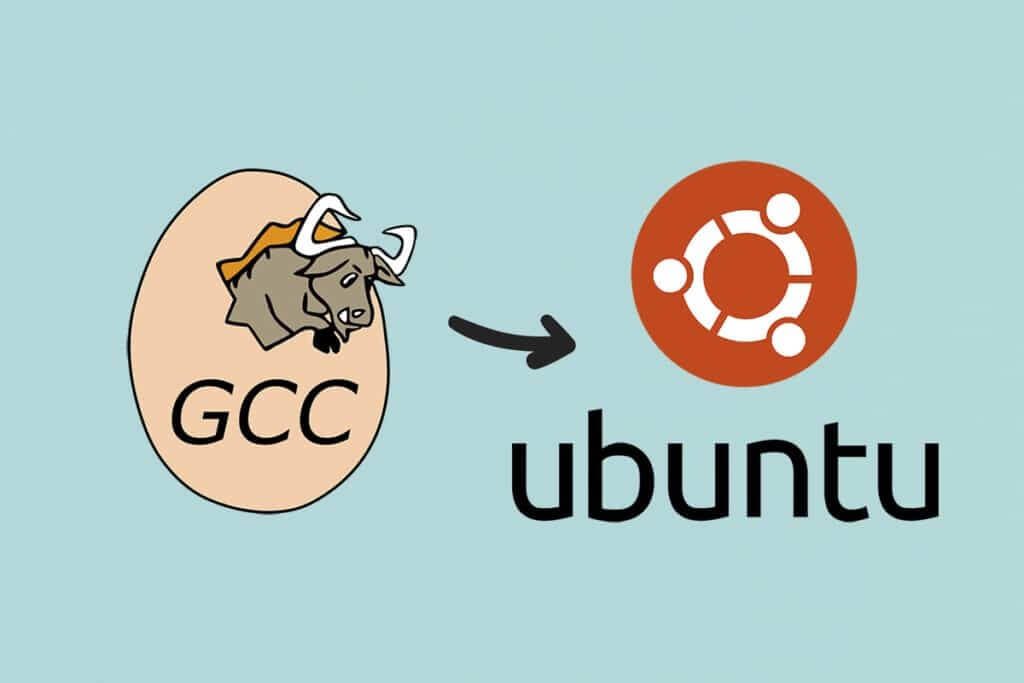
كيفية تثبيت GCC على Ubuntu
GCC (GNU Compiler Collection) عبارة عن مجموعة من الأدوات لترجمة التعليمات البرمجية المصدر من لغات البرمجة المختلفة إلى ثنائيات أو ملفات تنفيذية أو مكتبات. GCC عبارة عن مترجم سطر أوامر يمكن تثبيته على Ubuntu.
- يتم تضمين مترجم GCC ، بالإضافة إلى العديد من المكتبات والأدوات الأخرى اللازمة لإنشاء التطبيقات ، في مستودع Ubuntu الافتراضي كأساسي للبناء.
- يدعم GCC لغات البرمجة C و C ++ و Java و Objective-C و Go و Fortran و Ada والمزيد.
- تتطلب العديد من المشاريع مفتوحة المصدر ، بما في ذلك أدوات GNU و Linux kernel ، من GCC إنشاء رمزها.
سيوضح لك هذا البرنامج التعليمي كيفية إعداد مترجم GCC على Ubuntu 18.04. سنعلمك كيفية تثبيت الإصدار الثابت للتوزيع بالإضافة إلى أحدث إصدار من GCC. الخطوات هي نفسها بالنسبة إلى Ubuntu 16.04 وأي توزيع قائم على Ubuntu ، مثل Kubuntu و Linux Mint و Elementary OS.
ملاحظة: يجب تسجيل الدخول كجذر أو مستخدم لديه امتيازات sudo لإنشاء مستودعات جديدة وتثبيت الحزم على نظام Ubuntu الخاص بك.
الطريقة 1: من خلال Ubuntu Terminal
لإعداد GCC على Ubuntu ، ستحتاج إلى تنزيل حزمة build-basic وتثبيتها. افتح نافذة طرفية لتنزيل gcc ubuntu. اتبع الخطوات الموضحة لتثبيت GCC على Ubuntu من خلال Terminal.
الخيار 1: تثبيت إصدار GCC معين
1. اضغط على مفاتيح Ctrl + Alt + T معًا لتشغيل نافذة طرفية على سطح المكتب.
ملاحظة: بدلاً من ذلك ، انتقل إلى قائمة التطبيقات وابحث عن Terminal.
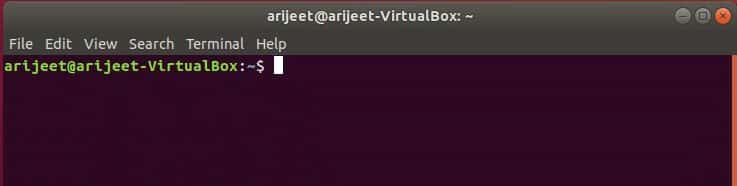
2. استخدم أمر التثبيت أدناه لتثبيت حزمة build-basic على Ubuntu بمجرد فتح نافذة الطرفية.
sudo apt install build-essential
ملاحظة: يطالبك أمر Sudo بكلمة المرور الخاصة بك. يمكن للمستخدمين استخدام هذا الأمر لتشغيل مهمة واحدة كجذر.
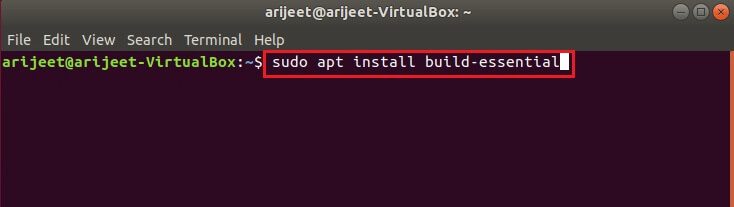
3. سيطالبك Ubuntu بكلمة المرور الخاصة بك. أدخل كلمة مرور المستخدم الخاصة بك للمتابعة.
4. ستجمع مطالبة المحطة الطرفية كل التبعيات لحزمة build-basic بمجرد تقديم كلمة المرور. سيسألك Ubuntu بعد ذلك عما إذا كنت ترغب في تثبيت الحزمة أم لا. للمتابعة ، اضغط على مفتاح Y. عندما تضغط على المفتاح Y ، سيبدأ Ubuntu في تثبيت GCC على جهازك.
5. يجب ألا يستغرق هذا الإجراء أكثر من بضع دقائق. باستخدام الأمر man gcc ، يمكنك تصفح وثائق GCC بعد اكتمال الإجراء.
الخيار 2: تثبيت إصدارات متعددة من GCC
في حين أن معظم مستخدمي Ubuntu سيكونون راضين عن الحزمة الأساسية للبناء لأنها تحتوي على GCC 10 ، فهي ليست الإصدار الوحيد المتاح من GCC. تم تضمين دعم اللغات الإضافية والأداء المحسن والوظائف الموسعة في الإصدارات الأحدث من مترجم GCC. لديك خيار تثبيت إصدارات مختلفة من GCC على Ubuntu. إليك كيفية تنزيل gcc ubuntu.
1. أولاً ، على سطح مكتب Ubuntu ، افتح نافذة طرفية.
2. بمجرد فتحه ، استخدم الأمر التالي للبحث في مستودعات برامج Ubuntu عن حزم GCC المتاحة:
apt search gcc
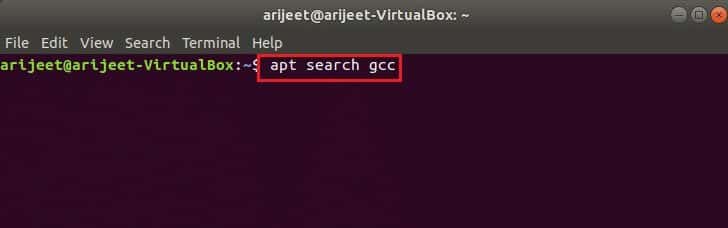
3. ابحث في المطالبة عن إصدار GCC الذي تريد تثبيته على Ubuntu. ستتوفر GCC 7 و GCC 8 و 9 و 10 للتثبيت.
4. قم بتثبيت GCC باستخدام إرشادات التثبيت المناسبة أدناه بمجرد العثور على الإصدار الذي ترغب في تثبيته على كمبيوتر Ubuntu الخاص بك. gcc-7 و gcc-8 و gcc-9 و gcc-10 هي باقات GCC.
5. لتثبيت إصدار GCC 7 على Ubuntu.
sudo apt install gcc-7 g++-7
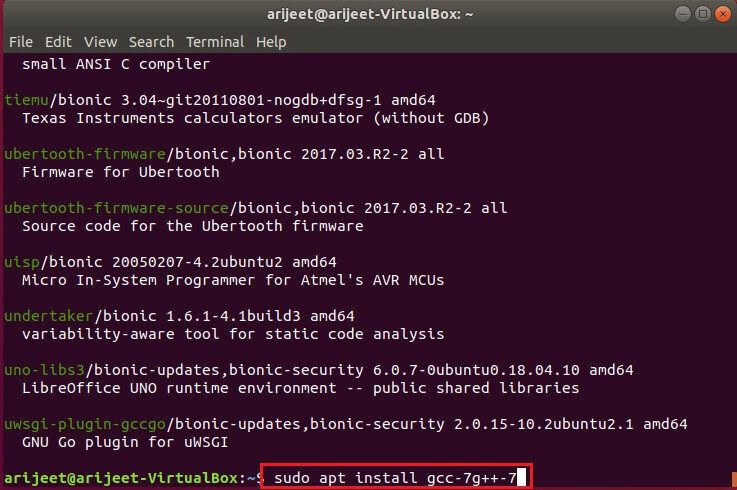
6. لتثبيت إصدار GCC 8 على Ubuntu.
sudo apt install gcc-8 g++-8
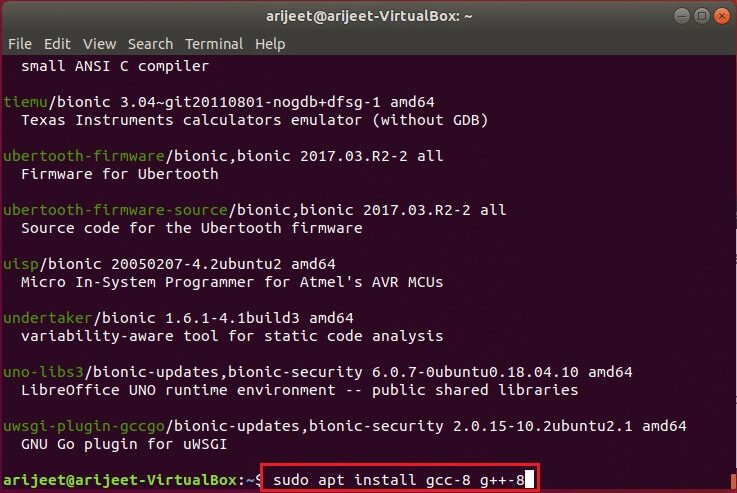
7. لتثبيت إصدار GCC 9 على Ubuntu.
sudo apt install gcc-9 g++-9
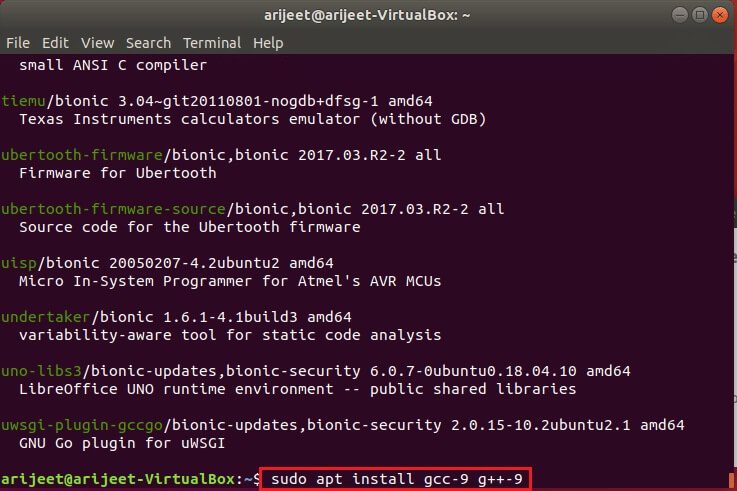
8. أثناء تثبيت حزمة build-basic يوصى بشدة بتشغيل GCC 10 على Ubuntu ، فهي ليست الخيار الوحيد للقيام بذلك. سيؤدي تثبيت حزم gcc-10 و g ++ – 10 إلى تثبيت GCC 10.
sudo apt install gcc-10 g++-10
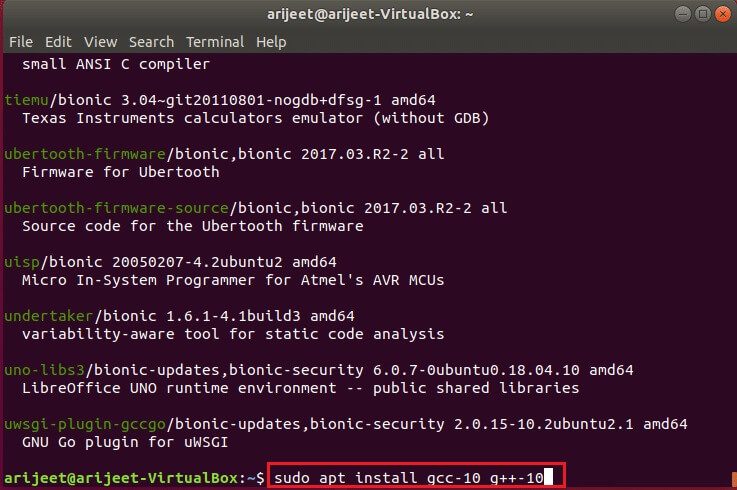
الطريقة الثانية: من خلال مدير الحزم المتشابك
إذا كنت لا تريد استخدام وحدة التحكم لتثبيت GCC على Ubuntu ، فيمكنك استخدام Synaptic Package Manager بدلاً من ذلك لتنزيل GCC في ubuntu.
الخيار 1: تثبيت إصدار GCC معين
اتبع هذه الخطوات لتثبيت GCC من خلال Synaptic Package Manager.
1. للبدء ، تأكد من تثبيت Synaptic. للحصول على Synaptic ، انتقل إلى برنامج Ubuntu Software وابحث عن Synaptic ، ثم قم بتثبيته.
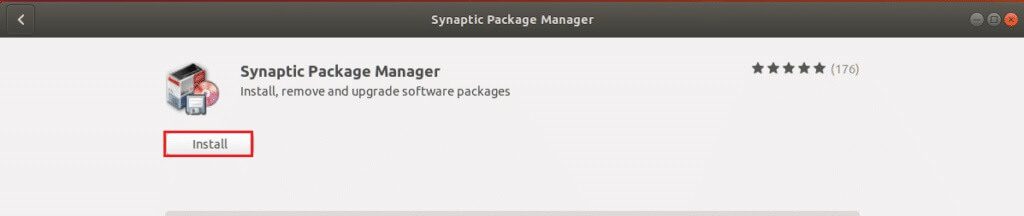
2. افتح مدير الحزم Synaptic بالبحث عنه في قائمة التطبيق بمجرد تثبيته.
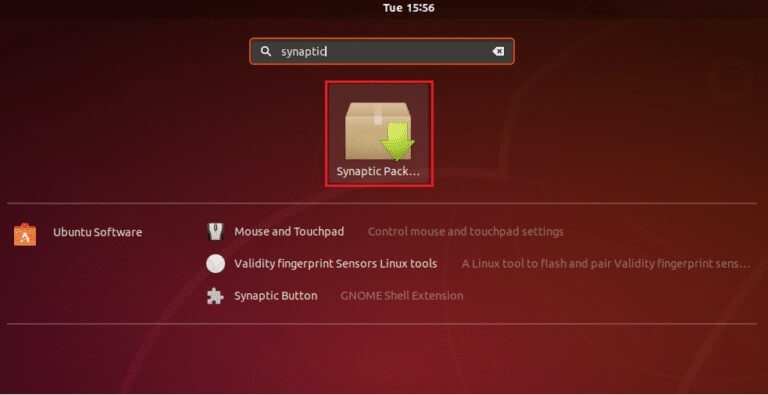
3. ثم ، في الزاوية العلوية اليمنى من الشاشة ، ابحث عن زر البحث.
4. لعرض نتائج البحث ، حدد زر بحث Synaptic واكتب build-basic متبوعًا بمفتاح Enter.
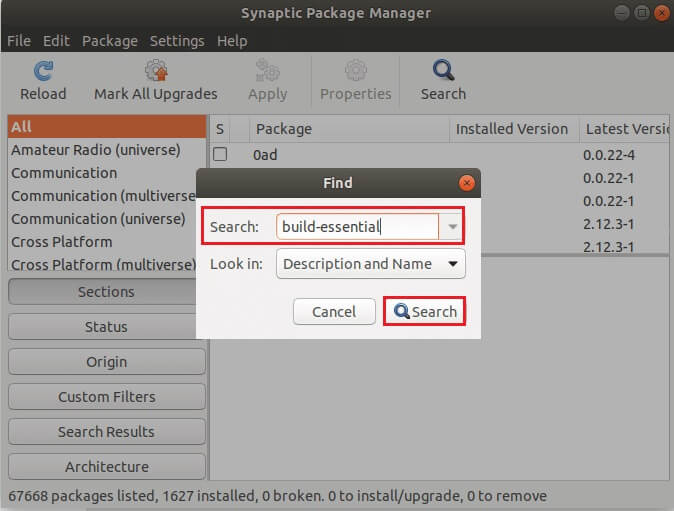
5. ابحث في نتائج البحث المتشابك عن build-essential.
6. بمجرد تحديده ، انقر بزر الماوس الأيمن فوقه واختر خيار Designate for Installation لتمييز الحزمة build-essential لتثبيت Synaptic.
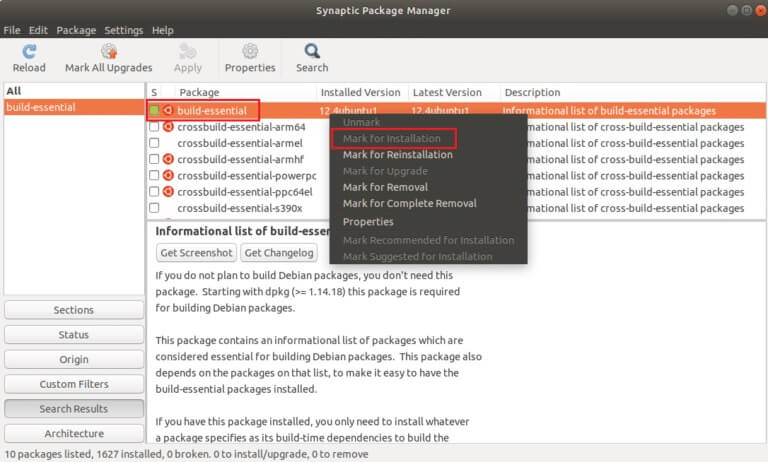
7. في Synaptic ، حدد موقع الزر “تطبيق” وانقر فوقه لبدء تثبيت GCC على Ubuntu.
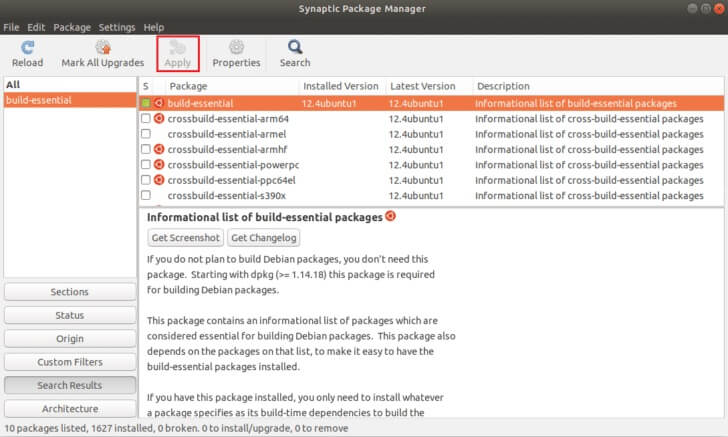
الخيار 2: تثبيت إصدارات متعددة من GCC
لتثبيت إصدار GCC بخلاف الإصدار المرفق مع حزمة build-basic في Ubuntu ، قم بتنفيذ الخطوات أدناه.
1. أولاً ، افتح مدير الحزم Synaptic Package Manager.
2. بمجرد فتح Synaptic ، انقر فوق زر البحث.
3. ثم حدد أحد المنتجات من القائمة أدناه وأدخله في مربع البحث.
- GCC 7: gcc-7, g++-7
- GCC 8: gcc-8, g++-8
و أيضا
- GCC 9: gcc-9, g++-9
- GCC 10: gcc-10, g++-10
4. لتثبيت حزمة (حزم) GCC التي وجدتها في Synaptic ، انقر بزر الماوس الأيمن عليها واختر الزر “تطبيق”.
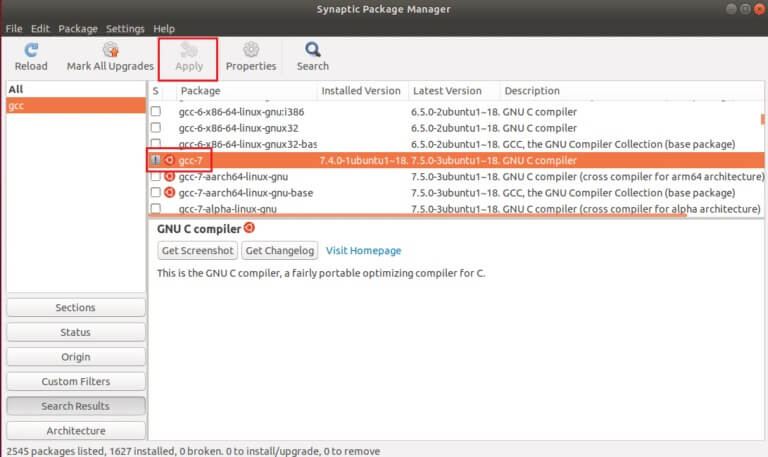
5. كرر هذا الإجراء حسب الحاجة لتثبيت العديد من إصدارات GCC كما تريد على Ubuntu.
الأسئلة المتداولة (FAQs)
س 1. هل تم تثبيت GCC بالفعل على Ubuntu الخاص بك؟
الجواب. يتم تثبيت حزمة GCC افتراضيًا في جميع متغيرات سطح مكتب Ubuntu.
س 2. ما هو الأمر المستخدم لتثبيت GCC؟
الجواب. قم بتثبيت GNI C / C ++ (GCC) و libs المطلوبة باستخدام الأمر up2date ، أو أمر yum ، أو الأمر apt-get ، اعتمادًا على توزيعة Linux الخاصة بك.
س 3. ما هو الغرض من Ubuntu ؟
الجواب. يحتوي Ubuntu على كل ما تحتاجه لإدارة شركتك أو مدرستك أو منزلك أو عملك. جميع البرامج الرئيسية ، مثل مجموعة المكتب والمتصفحات والبريد الإلكتروني وتطبيقات الوسائط ، مثبتة مسبقًا ، ويحتوي مركز برامج Ubuntu على مئات الألعاب والتطبيقات الإضافية.
نأمل أن تكون هذه المقالة مفيدة في معرفة كيفية تثبيت GCC على Ubuntu. يمكنك العثور على المزيد من المقالات المتعلقة بالتكنولوجيا على موقعنا. إذا كان لديك أي اقتراحات أو ملاحظات بخصوص هذه المقالة ، يمكنك التواصل معنا في قسم التعليقات أدناه.
